综合实践活动信息技术第二册第二单元教案.docx
《综合实践活动信息技术第二册第二单元教案.docx》由会员分享,可在线阅读,更多相关《综合实践活动信息技术第二册第二单元教案.docx(26页珍藏版)》请在冰豆网上搜索。
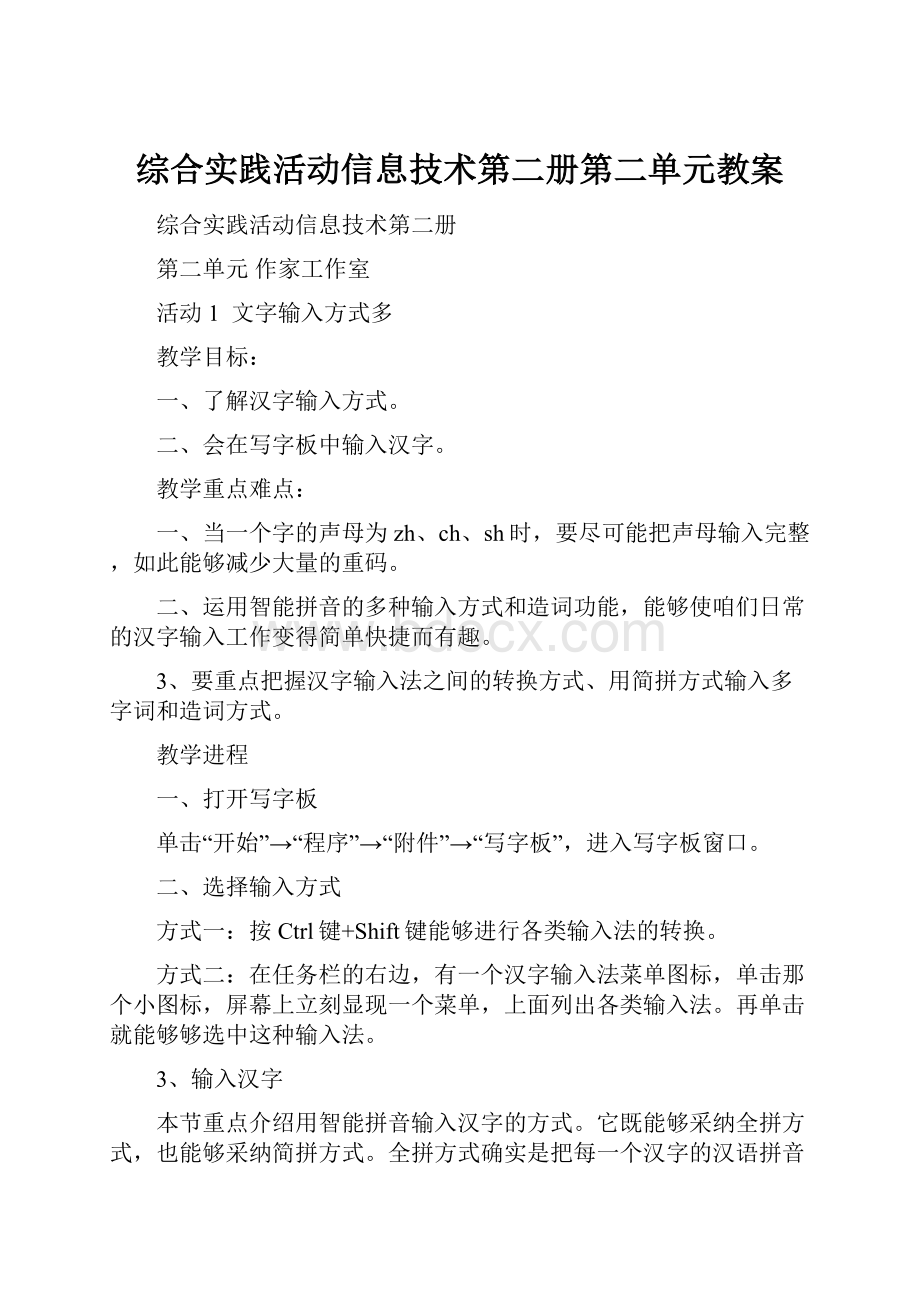
综合实践活动信息技术第二册第二单元教案
综合实践活动信息技术第二册
第二单元作家工作室
活动1文字输入方式多
教学目标:
一、了解汉字输入方式。
二、会在写字板中输入汉字。
教学重点难点:
一、当一个字的声母为zh、ch、sh时,要尽可能把声母输入完整,如此能够减少大量的重码。
二、运用智能拼音的多种输入方式和造词功能,能够使咱们日常的汉字输入工作变得简单快捷而有趣。
3、要重点把握汉字输入法之间的转换方式、用简拼方式输入多字词和造词方式。
教学进程
一、打开写字板
单击“开始”→“程序”→“附件”→“写字板”,进入写字板窗口。
二、选择输入方式
方式一:
按Ctrl键+Shift键能够进行各类输入法的转换。
方式二:
在任务栏的右边,有一个汉字输入法菜单图标,单击那个小图标,屏幕上立刻显现一个菜单,上面列出各类输入法。
再单击就能够够选中这种输入法。
3、输入汉字
本节重点介绍用智能拼音输入汉字的方式。
它既能够采纳全拼方式,也能够采纳简拼方式。
全拼方式确实是把每一个汉字的汉语拼音字母全数完整输入;简拼方式确实是只输入每一个汉字的声母或每一个汉字的汉语拼音的第一个字母,之间不用空格,智能拼音系统能够自动判定哪些是声母,
哪些是韵母,和从哪里进行切分。
①用简拼方式输入汉字。
例如,用简拼方式输入“电视机”一词。
步骤一:
输入“电视机”这三个汉字的汉语拼音的第一个字母:
dsj,按下空格键。
步骤二:
重码选择框里显示8个简拼是dsj的三字词,其中临时序号为1的词确实是“电视机”。
步骤三:
选择数字键1或直接按空格键,“电视机”一词就显示在光标所在的位置上了。
一样经常使用的词组都能够依照这种输入方式来处置,如此能够提高汉字输入的速度。
②用多种方式输入汉字
例如,用下面五种方式输入“主观”一词。
(zg、zhg、zhguan、zhug、zhuguan)能够明显地看出,你输入的拼音字母越长,重码的数量就越少。
③用智能拼音造词
例如,“教育信息化”一词,对智能拼音系统来讲是一个新词,咱们第一次输入时必需把所有的拼音都打全。
步骤一:
持续输入拼音字母“jiaoyuxinxihua”,
步骤二:
按一下空格键,重码选择框里显示出“教育信息化”那个词。
如此,“教育信息化”那个词就造好了,若是以后再输入该词时,就能够够采纳简拼方式输入这五个字的汉语拼音字头jyxxh,按下空格键后,屏幕上就会显示出那个词。
练一练
①请用智能拼音输入下面的多字词:
北京市 解放军 足智多谋 津津有趣 中国共产党
②请用智能拼音造出下面的多字词:
教育信息网 资源治理器 北京市教育委员会
③请自己找一段文字,应用本节介绍的各类方式进行输入。
活动2文字内容巧编辑
教学目标:
一、知识与技术目标:
使学生熟练把握“经常使用”工具栏中复制、用word的能力。
培育学生对文字处置工具的学习爱好。
二、能力目标:
通过学生的观看、分析、讨论培育学生分析问题、编辑,培育学生勇于实践、勇于创新的精神。
解决问题的能力。
3、情感与态度目标:
通过学生运用复制、粘贴等功能对文字的“经常使用”工具栏中复制、粘贴等工具的运用。
教学重点难点:
文字的复制、粘贴、插入、删除。
教学预备:
课件、运算机及辅助教学软件
教学进程:
一、谈话导入
礼拜天,丁丁参加植树绿化活动,看到了下面的宣传广告,丁丁怎么在word中输入呢?
咱们栽下一棵树,就栽下远大的理想。
咱们栽下一棵树,就栽下绿色的希望。
咱们栽下一棵树,就栽下了春景。
二、教学新课
在word中输入文字,有时并非需要一字、一词地录入,利用word“经常使用”工具栏中为咱们提供的复制、粘贴等工具,能够成句、成段地录入。
下面就让咱们来一路熟悉一下它们。
一、找一找
经常使用工具栏在哪里?
复制、粘贴等工具又在哪里?
二、看一看
利用word的复制、粘贴等功能,输入宣传广告。
(1)启动word,在新建的文档中录入第一行文字。
按键换行。
每行末尾的符号是什么?
又该如何换行呢?
“”是段落标记,表示文章中一个自然段的终止。
输完一个自然段后,需按下键换行。
选中要复制的第一行文字,单击“经常使用”工具栏中的。
复制、粘贴出第二、三行的内容。
强调:
必然要选中要复制的文字。
将光标移动到第二、三行的开始位置,单击“经常使用”工具栏中的。
强调:
必然要将光标移动到第二行和第三行的位置。
同一内容复制多次时,是不是每一次都要先进行复制操作,再进行粘贴操作?
自己动手试一试,小组讨论,交流。
同一内容需要多次复制时,只需用将要复制的文字复制一次,然后即可多次利用进行粘贴,次数不限。
(3)修改文字。
1)选中第二行要修改的文字“远大的理想”,输入新的内容“了春景”。
删除:
用Delete键可删除光标后的文字,用退格键可删除光标前的文字。
2)用一样的方式,将第三行中“远大的理想”修改成“绿色的希望”。
(4)以“栽下一棵树”为文件名,将文件存入“丁丁的资料”文件夹。
三、巩固练习
一、试一试
请同窗们依照适才学习的方式动手把上面的宣传广告自己来完成一次。
教师巡视指导。
二、练一练(p56)
用线把下面图标与对应的功能说明连接起来。
粘贴 保留复制剪切
四、课堂小结
本节课,咱们学会了文字的复制、粘贴、删除等操作。
在录入文章的进程中,若是文中有相同的文字信息,可通过复制来提高输入效率。
只是,别忘了在复制前先选定要复制的文字。
复制是在选定目标的基础上进行的。
粘贴是在复制的基础上进行的。
五、作业
在word顶用最正确方案录入以下诗句。
人类破坏了环境,于是沙尘暴开始肆虐;
人类破坏了环境,于是厄尔尼诺开始在全世界游荡;
人类破坏了环境,于是赤潮开始在近海涌现;
人类啊!
要学会爱惜环境,关爱生命。
板书设计:
文字内容巧编辑
复制 粘贴
活动3文字美观靠修饰
教学目标
知识与技术:
把握文字修饰的大体方式,大致了解“字体”对话框、格式工具栏的组成及作用。
熟悉“格式刷”工具的功能及利用方式。
进程与方式:
通过学生阅读、自主探讨、合作学习、民主评议等,慢慢把握修饰文字的大体方式,最终将所学知识灵活应用到实际生活中去。
情感态度与价值观:
让学生在自主阅读、自主探讨、合作学习学会学习,体验学习运算机的欢乐;提高学生的审美乐趣,能对自己的文章进行个性化的修饰,并能对同窗的作品进行评议,激发学生学习运算机的爱好。
教学重难点:
重点:
让学生把握文字修饰的方式。
难点:
能把本节课所学内容灵活运用到现实生活中去。
教学进程:
一、设疑激趣,导入新课
教师那个地址有两篇关于鸟的文档,咱们大伙儿一路来看一下。
认真观看,比较这两篇文档在表现形式上有哪些不同?
你感觉哪篇更好。
教师出示:
两篇文档。
学生回答。
教师总结:
字体类型、文字大小、文字颜色等。
很显然,用不同的颜色、字体、大小不仅能美化文档,而且能突出文章的重点,给读者于超级夺目的感觉。
二、自主探讨,学习新知
1.揭露课题
很显然通过化妆后的这篇《奇鸟趣谈》更能吸引读者的注意。
同窗们,你们想不想也来给这些文字化化妆呢?
接下来咱们就来一起窗习本节课的内容,然后给文字好好化化妆。
2.自学探讨
咱们阅读一篇文章第一看他的题目。
题目表现一篇文章的中心思想,需要突出显示,便于引发读者的注意,最简单的方式确实是改变题目的字体和字号。
学生自学讲义,然后试着完成《奇鸟趣谈》的设置。
学生展现设置功效。
三、教师演示
①启动word程序。
打开教学光盘中的“奇鸟趣谈”文档。
不要设置任何格式。
②给文字概念字体和字号。
选中题目,单击菜单栏中的“格式”
“字体”,在弹出的“字体”对话框中对题目进行字体魄式设置。
然后让学生了解“字体”对话框的组成及作用。
③设置正文文字格式。
选中正文文字,然后用“字体”对话框对正文文字进行格式设置,或用格式工具栏对正文文字进行简单的格式设置。
学生了解格式工具栏的组成及作用。
④用一样地址法设置其它文字的格式。
⑤了解格式刷地利用方式及作用。
注意:
“先选中,后操作”。
四、学生练习,内化知识技术
用本节课所学知识修饰《奇鸟趣谈》全文
五、应用拓展,升华知识技术
咱们学会了“修饰文章”,生活中哪儿会用到呢?
教师这选了咱们一名同窗的作文,请同窗们帮他修饰一下吧!
六、评判总结
走在同窗们们中间,看到一篇篇同窗们们精心修饰的作品,教师也不由惊讶于同窗们们的创意。
谁想把自己修饰的文章推荐给大伙儿欣赏一下?
教师推荐一名同窗的作品请大伙儿点评。
对创作好的学生进行奖励,评为“小小文字化妆师”。
课后小结:
本节课主若是让学生明白如何对文章进行字体、字号、字体颜色、字形转变等的操作方式,和格式刷的利用,为下节课的上机操作奠定基础。
学生能够通过自学总结出方式,极大的激发了他们的学习爱好,目标任务完成好,教学成效佳。
活动4文字排列要整齐
教学目标:
知识与技术:
能利用段落缩进方式和对齐方式对文章进行编辑。
进程与方式:
经历探讨学习的进程,把握文章段落的编辑方式。
情感态度价值观:
培育学生的美感,提高学生的审美素养。
能运用本节课的所学知识对文字进行正确的美化排列。
教学重点:
段落的对齐和缩进
教学难点:
正确运用段落的对齐和缩进方式进行文字编排。
教具预备:
一、相应的幻灯片课件。
二、每台学生机有一篇没有排版的样文《登鹳雀楼》和《给教师的一封信》。
教学进程:
一、情境导入:
一、同窗们,今天教师又请来了咱们的老朋友---丁丁同窗。
只是他今天的心情有点不太好。
想明白什么缘故吗?
仍是由他来给你们说说吧。
二、播放动画,丁丁:
“前天,教师组织文字录入大赛,结果我和宁宁同窗最先完成任务,可是教师却只给宁宁同窗打了高分,你们说教师偏心不偏心?
”(同时出示“丁丁”和“宁宁”的文字录入稿)
3、抽生说一说自己对丁丁和宁宁这件事的观点。
预设:
学生可能会说:
“尽管丁丁和宁宁同时完成任务,但宁宁的文章看起来更整齐、更漂亮,因此教师给宁宁同窗高分是应该的,不偏心。
”
4、教师评判:
这位同窗讲的真好,教师相信你长大后必然会成为一名受人尊重的大法官。
五、再次提出问题:
可是到此刻丁丁还可不能宁宁的这种文字编辑方式,你们能帮忙丁丁同窗把这些文字排列的更整齐、更漂亮吗?
(同时板题“文字排列要整齐”)
二、自主探讨:
一、学生对照“宁宁”的范文尝试进行文字排列。
二、教师巡视并建议同窗们能够相互交流学习。
三、释疑解惑:
一、让学生提出在编辑进程中碰到的问题。
二、针对问题教师进行选择性的点拨讲解,并同时演示:
段落对齐方式
(1)段落对齐方式共有五种,别离是:
两头对齐、居中、右对齐、分散对齐和左对齐(文章一样在未编辑的默许状态时确实是左对齐,因此在本节课中那么不讲解)。
(2)对应功能:
两头对齐:
调整文字的水平间距,使其均匀散布在左右页边距之间。
双侧文字具有整齐的边缘。
居中对齐:
使段落或文章中的文字沿水平方向向中间集中对齐的一种对齐方式。
能够使整个段落或整篇文章都整齐的在页面中间显示。
右对齐:
段落或文章中的文字沿水平方向向右对齐的一种对齐方式。
使文章右边文字具有整齐的边缘。
分散对齐:
段落或文章中的依照两头页边距的距离沿水平方向向两头对齐的一种对齐方式。
使文章双侧文字具有整齐的边缘。
同段落中不同行可能显现不同的字符间距。
(3)操作方式:
选择要进行编辑的段落然后单击对应的工具按钮即可完成。
段落缩进方式
(1)段落缩进是利用位于编辑窗口上部水平标尺中的缩进工具实现,它们别离是:
首行缩进:
改变第1行的缩进距离(一样缩进两个字符)。
悬挂缩进:
能使段落中除第1行外的其他行统一缩进一段距离。
左缩进:
可同时改变整个段落的左侧界。
右缩进:
可同时改变整个段落的右边界。
(2)操作方式:
A、把光标放入要设置的段落中任意一点,然后托动编辑窗口上部的水平标尺中滑动块到指定位置,松开左键。
B、选中要设置的段落,依次单击工具栏中的格式----段落---缩进和间距,然后就能够够对文章进行段落的缩进和对齐进行调整。
C、选中要设置的段落右击,依次单击段落---缩进和间距,然后就能够够对文章进行段落的缩进和对齐进行调整。
建议教师在教学时选用第二种或第三种方式,因为如此能够更精准的对文字进行段落对齐和缩进。
3、清除格式后,学生对录入的古诗进行从头排列,教师巡视并及时帮忙学困生。
四、巩固提升:
通过前面的学习,大伙儿想不想考验一下自己到底把握的怎么样?
此刻咱们来看下面几道题。
一、用线把下面的图标与对应的功能说明连接起来。
二、请指出下面两段文字别离应用了哪一种对齐方式。
3、依照书信的格式对下面的信件进行排列。
五、总结评判:
同窗们,从适才的学习进程中教师相信,以后的IT精英必然会在咱们班诞生。
只要踊跃动脑,做生活的有心人,成功必然属于你!
谢谢大伙儿,咱们下节课见。
板书设计:
设置段落格式
段落的对齐:
两头对齐、居中、左对齐、右对齐、分散对齐
段落的缩进:
首行缩进、悬挂缩进、左缩进、右缩进
活动5制作剪贴小画册
教学目标:
知识与技术
1.熟悉剪贴画。
2.把握插入剪贴画的方式。
3.会调整剪贴画的大小、位置,把握设置剪贴画的方式。
4.能用剪贴画的方式,制作一个小画册。
进程与方式
1.参照书中内容,记好笔记,要紧把区别记好,以便下节课的操作。
2.通过自己动手操作制作精美画册的进程,让学生熟练把握本课教学目标。
情感态度价值观
培育学生在学习运算机的进程中要注意知识的积存,培育学生的审美观,增加学生对信息技术的爱好。
教学重点:
把握插入剪贴画的方式。
教学难点:
能在word文档中灵活插入剪贴画,设置剪贴画的格式。
教学课时
1课时
教学进程
一、导入:
丁丁学习WORD的爱好愈来愈浓。
今天他又来到作家工作室,玩弄那个地址的各类工具,突然发觉了很多图片,丁丁想挑选喜爱的图片做个小画册,但他不明白怎么能找到这些图片,你会吗?
玩弄那个地址的各类工具,突然发觉了很多图片,丁丁想挑选喜爱的图片做个小画册,但他不明白怎么能找到这些图片,你会吗?
二、看一看:
你喜爱丁丁的画册吗?
让咱们来制作自己的画册吧!
学生自学讲义,“跟我来”中的内容。
三、教师示范:
1.欣赏师提早制作好的精美画册。
提问:
你们感觉美吗?
只要大伙儿勤动手、多动脑也能够制作出如此精美的画册来的。
2.师演示制作进程
3.学生动手操作,师个别辅导。
四、试一试:
为自己的小作文配上一幅插图,并利用画图工具栏上的按钮来调整所插入的图片。
五、欣赏作品,填写评判表
课后总结:
本课要紧以制作精美画册为目的,在制作的进程中会用到的知识有:
插入剪贴画、调整大小、移动位置、另外还增加了为文章配插图,然后利用工具栏上的按钮来调整与文章的搭配。
内容较简单,在原先的教学进程中学生也有所接触,因此完成成效较好。
在尔后的教学进程中要注重培育学生的知识积存能力,有些同窗存在前面学过的知识已忘记的现象,因此要增强此方面的培育。
活动6文字样式艺术化
教学目标
知识与技术:
一、学会在Word文档中插入艺术字。
二、能够对艺术字进行简单的调整。
3、能够依如实际需要,设计艺术字。
进程与方式:
一、通过观看生活中的艺术字口号,让学生了解艺术字的特点,感受艺术字的美感。
二、通过创设情景任务,增强学生上机操作实践的创作欲望,激发学生的学习爱好。
情感态度价值观:
一、培育学生阅读明白得能力、观看试探、自主探讨、讨论交流的能力。
二、在设计、美化艺术字的进程当中,提高学生的制造力和审美力。
3、学生能够独立的去阅读信息、分析信息、处置信息,能够将信息技术应用于生活实际。
4、感受彼此分享操作方式、交流学习的欢乐。
教学重点
把握插入艺术字的方式,能简单调整艺术字。
教学难点
能够依如实际情景设计和美化艺术字。
教学课时:
1课时
教学进程
一、创设情景,激趣导入
(1)请认真观看一下教室墙上的展现台上的口号“我能行、我优秀”,与咱们平常见到的字相较,它们有什么特点?
(形状不同、字体各异、色彩丰硕等)(美术字)教师板书(思维导图)
(2)归纳:
像这种形状不同、字体各异、色彩丰硕的字,WORD中的美术字叫做艺术字。
(3)请大伙儿想一想,生活中哪些地址用到了艺术字?
(4)你认什么缘故生活中的口号会用艺术字来设计呢?
(使口号更美观、更夺目、更生动活泼等)
二、齐读课文,整体感知
观看《鼠力发电厂》有什么特点。
齐读跟我来的七个步骤,了解操作的方式。
布置本节课的学习任务:
一、修饰《鼠力发电力》题目。
二、修饰《能爆炸的鱼》题目。
3、发挥想象力设计口号:
新年口号、家长会的口号(培育好适应,从小事做起)
班会口号、校报口号、六一儿童节口号、板报口号……
三、自主探讨,学习新知(10分钟自主学习时刻)
学生自主操作,依照书中的步骤自主学习,完成《鼠力发电厂》的题目艺术化。
教师巡视
四、集体交流,分享问题
将适才学生的自主学习情形进行交流,提动身觉的问题,分享学会了哪些操作。
教师依照学生的分享进行总结,并补充学生学习进程中没有发觉的问题:
如:
如何改变艺术字的大小,如何移动艺术字,如何让艺术字旋转,如何改变艺术字的外观,若是艺术输错如何办、艺术字的围绕方式。
五、彼此分享,交流体会
依照学习情形,同窗间进行交流,解决适才自学时学生发觉和没有解决的问题。
1.在文章中插入艺术字
师:
在文章中插入艺术字,能够使文章的版面加倍漂亮,更有风格。
如何在文中插入艺术字,请同窗自学书上“试一试”内容后回答。
(1)定位光标,单击画图工具栏上的“插入艺术字”按钮。
(2)在弹出的“‘艺术字’库”对话框中,单击需要的艺术字式样,然后单击“确信”按钮。
(3)在显现的“编辑‘艺术字’文字”对话框当选择字体和字号后,输入文字“江雪”,单击“确信”按钮。
2.艺术字的简单调整
(1)移动艺术字
鼠标器指向艺术字时,指针变成“十”字箭头时,拖动鼠标器可移动艺术字。
(2)调整艺术字的大小
在艺术字上单击,艺术字周围显现八个正方形的调剂柄,指针移到调剂柄上(指针成双箭头),拖动鼠标器可改变艺术字的大小。
(3)调整倾斜或扭曲
选取艺术字,点击艺术字旁黄色小方块,拖动鼠标器来倾斜或扭曲艺术字。
(4)旋转艺术字
选取艺术字后,单击“画图”工具栏的自由旋转按钮,在艺术字的四角显现四个小绿点,拖动小绿点,能够旋转艺术字。
(5)修改艺术字
选取艺术字后,双击,进入“编辑‘艺术字’文字”对话框,这时就能够够修改文字内容了。
六、课堂小结,知识延展
一、总结本节课学生的知识,你学会了什么?
二、完成书后的评一评,若是会了,在分项上给自己画“五角星”,若是可不能也没关系,何时会了,再回来补画“五角星”
3、说一说自己制作的感受(成功不成功的感受):
这节课你学得欢乐吗?
你最感爱好的是什么?
你还想做什么?
4、回家后搜集生活中的艺术字,观看它们的特点,下节课继续创作口号。
活动7自选图形显神通
教学目的:
一、把握自选图形的插入方式;
二、学会设置自选图形的格式和在自选图形上添加文字的方式;
3、了解文本框的利用方式
4、培育学生把所学知识应用于自己学习、生活实际的能力;
五、注重鼓励学生展现个性,培育学生的审美能力和创新能力。
教学重点、
自选图形的插入方式、自选图形上添加文字的方式
教学难点:
设置自选图形的格式
教学进程:
一、导入:
请同窗们看这是什么?
(师出示书法长卷、扇子),比较一下它有什么特点,这和咱们平常的看到有什么不同?
(形状不一样,上面还有文字),谁来展现一下自己所带的实物,并介绍给大伙儿,适才同窗们感受了一些生活中图文并茂的实物,事实上Word软件中也具有类似的功能,同窗们想不想自己用电脑制作一些好看的图文并茂的作品。
好,这节课咱们就一同来感受“文字裱在书卷上”。
(板书课题:
文字裱在书卷上)
二、教学新课
在同窗们制作之前,咱们先来学习一下在Word软件是如何插入插入自选图形,并为自选图形涂色,和在自选图形上添加文字的方式。
接下来我给大伙儿5分钟时刻,请同窗们自学一下讲义25-26页的“跟我来”的1-4,并以每台电脑为单位亲自实践一下,如何插入“自选图形”和给“自选图形”涂色。
教师巡视指导。
生汇报,并实际演示操作方式(边操作,边说方式),其它学生作补充(谁还有别的方式)。
(谁来给大伙儿演示一你的操作方式,你是如何插入“自选图形”,和给“自选图形”涂色的。
师总结:
前面咱们学习了如何插入“自选图形”,和给“自选图形”涂色的。
(板书)
一、 插入“自选图形”
二、 涂色
咱们还能够在图形上添加一些文字,使自选图形加倍适用、漂亮。
(板书)
3、添加文字
接着请同窗们自学讲义第26-27页的5,自学学完后,把自己的名字添加到你制作的“自选图形”上。
(师巡视指导)
生汇报操作方式并演示(谁来演示一下你是如何给“自选图形”添加文字的)
前面咱们学习了插入“自选图形”,给“自选图形”涂色和在“自选图形”上添加文字,接下来请同窗们结合“自选图形”中的图形和教师课前让大伙儿预备的“一句成语或一句话或一首小诗”自己创作一幅图文并茂的作品,并对其适当排版,使版面整齐、美观。
学生分组创作,教师巡视指导。
三、评判
一、自评作品;(说说你用到了哪些“自选图形”?
用到了什么填充成效?
添加了什么文字,自习说说自己的作品)
二、学生互评作品(你感觉他的作品有什么值得你学习的地记,哪些是需要改良的?
);
3、教师总结评判。
四、总结
这节课咱们利用自选图形及添加文字的方式制作了一幅图文并茂的作品,希望同窗们尔后把所学到的制作方式运用到自己制作的电脑绘画、电子小报等上,让自己的作品加倍丰硕多彩。
活动8图文并茂练排版
教学目标
知识与技术
1.把握插入外部图片的方式。
2.了解图片工具栏,会对插入的图片进行简单的格式设置。
3.把握图文混排的方式。
进程与方式
通过例文引导、学生合作、探讨,教师示范,学生上机练习等方式,让学生慢慢把握本节课的重难点,并把所学知识应用到实际生活中去。
情感态度价值观
通过学生上机操作完成作品,提高学生的审美能力,增加学生对信息技术的爱好。
教学重点
把握插入外部图片的方式,会利用图片工具栏简单设置图片的格式。
教学难点
能够依照正文内容,灵活插入外部图片,恰本地完成图文排版。
教学历时
1课时
教学进程一、课前导入
图文并茂的文章,令人赏心悦目。
同时也能增强文章的表现成效。
今天,咱们就来学习在Word文档中插入图片的功能,以增强文章的表现成效。
(欣赏作品)展现图文并茂的一段文章。
让学生直观感受图文并茂的表现成效。
二、教学新知
1.同窗们自学讲义“跟我来”中的操作步骤,然后小组讨论,合作探讨,试着完成讲义中的例文。
充分发挥学生的主动性。
教师巡视、总结。
2.学生提出操作中的问题,教师示范解答。
插入“来自文件”的图片
(1)单击“插入”菜单,指针指向“图片”,“来自文件(F)”,打开“插入图片”对话框。
简介“插入图片”对话框中各组成部份的用途和利用方式。
(2)在对话框当选取所需图片,单击“确信”按钮或直接在所需图画上双击,完成插入操作。
设置图片格式
被选取插入的图画后,会显现“图片”工具栏(如没有显现“图片”工具栏,可在菜单栏上右